Sous Windows 10, si vous supprimez accidentellement un ou plusieurs fichiers, ils sont généralement marqués pour suppression et déplacés vers la corbeille. Cependant, si vous avez supprimé des fichiers ou des données de grande taille d'une clé USB, ils seront automatiquement supprimés sans passer par la corbeille et vous devrez les restaurer à partir d'une sauvegarde.
Si vous n'avez pas de sauvegarde de vos données, il est toujours possible de récupérer les fichiers supprimés avec des outils tiers comme Recuva, qui sont capables d'analyser et de trouver les données sur un lecteur marqué pour suppression avant qu'elles ne soient écrasées par de nouvelles. données.
Dans ce guide, vous apprendrez les étapes pour récupérer des fichiers supprimés accidentellement sous Windows 10.
Comment récupérer des fichiers supprimés à l'aide de Recuva
Si un ou plusieurs fichiers ont été supprimés par accident, la première chose que vous devez faire est d'arrêter immédiatement d'utiliser le lecteur pour éviter de les écraser, puis d'utiliser l'application Recuva pour récupérer les fichiers.
Installation de Recuva
Utilisez ces étapes pour installer Recuva sur votre appareil Windows 10 :
-
Clique le CCleaner.com lien pour commencer le téléchargement.
-
Double-cliquez sur le rcsetupxxx.exe installateur.
-
Sélectionnez le Non merci, je n'ai pas besoin de CCleaner option.
-
Clique le Installer bouton.
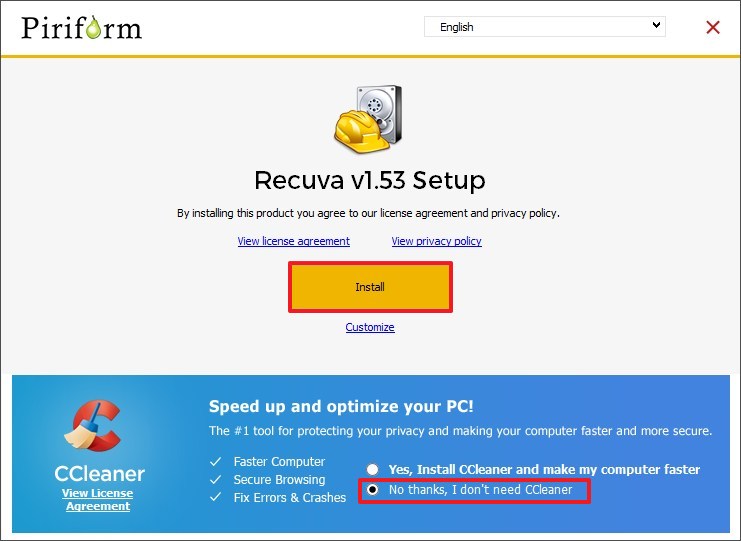
Installer Recuva sur Windows 10
Une fois les étapes terminées, l'outil s'installera sur votre appareil et vous pourrez poursuivre le processus de récupération.
Récupération de fichiers supprimés à l'aide de Recuva
Utilisez ces étapes pour récupérer des fichiers supprimés sur un stockage externe ou interne à l'aide de Recuva :
-
Ouvrir Recuva.
-
Clique le Suivant bouton.
-
Sélectionnez le type de fichiers que vous souhaitez récupérer. (Si vous ne le savez pas, sélectionnez l'option Tous les fichiers.)
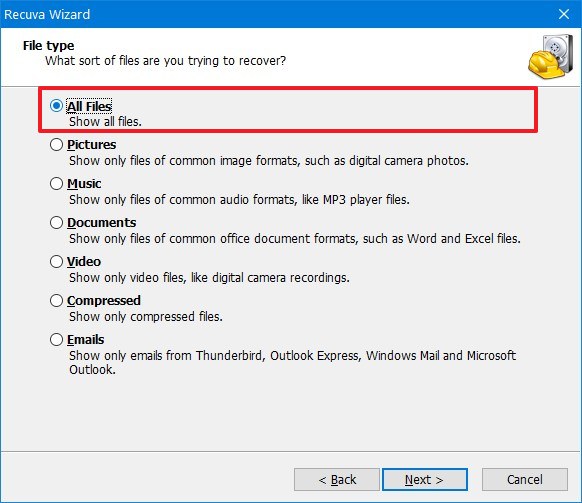
Type de récupération de fichiers à l'aide de Recuva -
Clique le Suivant bouton.
-
Sélectionnez le lecteur contenant les fichiers supprimés. Recuva peut analyser et trouver des fichiers supprimés sur pratiquement n'importe quel disque, y compris les disques durs, les disques SSD (SSD), les clés USB, les disques durs externes, les cartes SD et autres. Pour les besoins de ce guide, sélectionnez Dans un emplacement spécifique et sélectionnez un emplacement de clé USB.
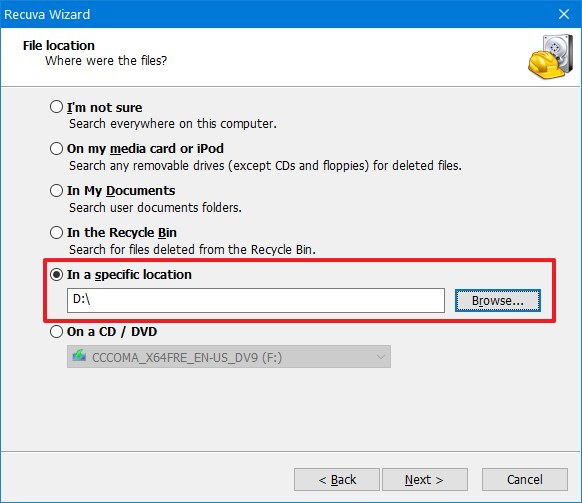
Récupération du type de lecteur Recuva -
Clique le Suivant bouton.
-
(Facultatif) Vérifiez le Analyse approfondie option si la première analyse n’a pas fonctionné.
-
Clique le Commencer bouton.
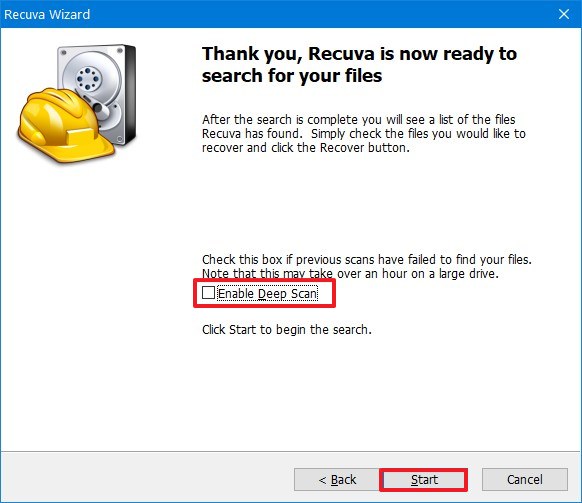
Démarrer la récupération Recuva -
Sélectionnez les fichiers supprimés que vous souhaitez récupérer.
-
Clique le Récupérer bouton.
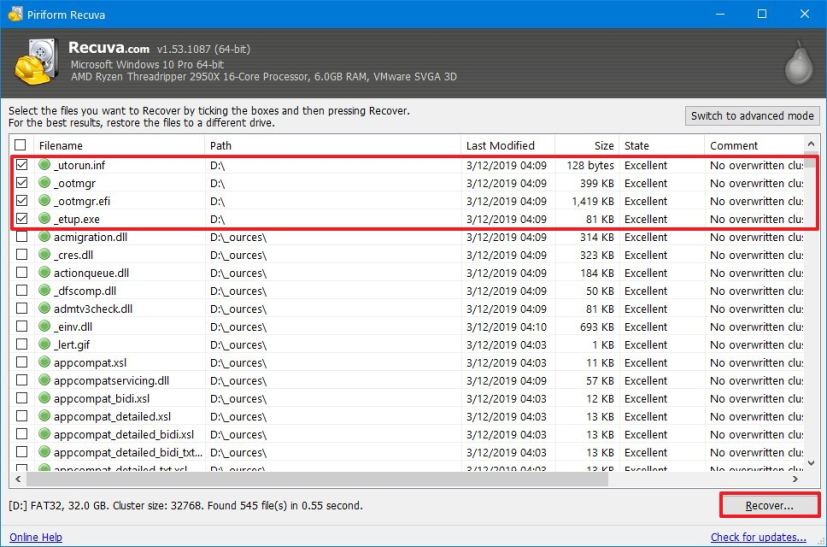
Récupérer les fichiers supprimés sous Windows 10 -
Sélectionnez un emplacement pour récupérer les fichiers. (Il est recommandé d'utiliser un lecteur alternatif pour récupérer vos données.)
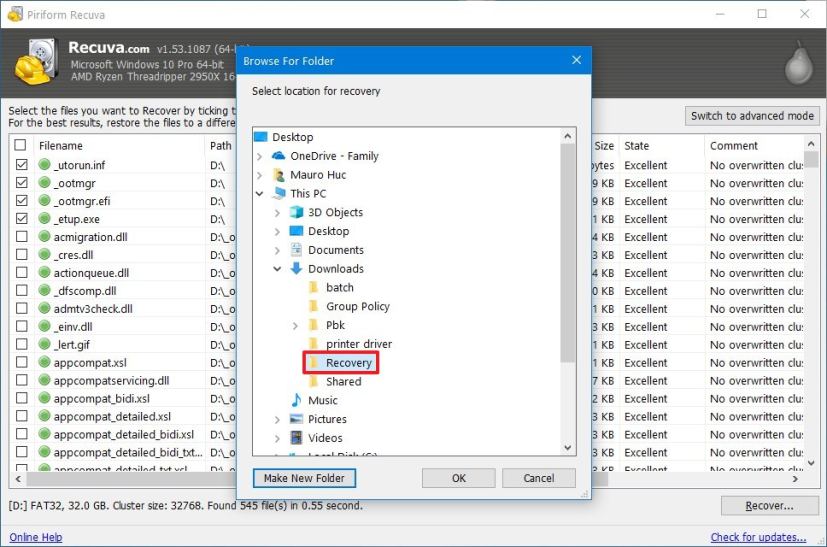
Sélectionnez l'emplacement de récupération de fichier à l'aide de Recuva -
Clique le D'ACCORD bouton.
-
Clique le D'ACCORD bouton à nouveau.
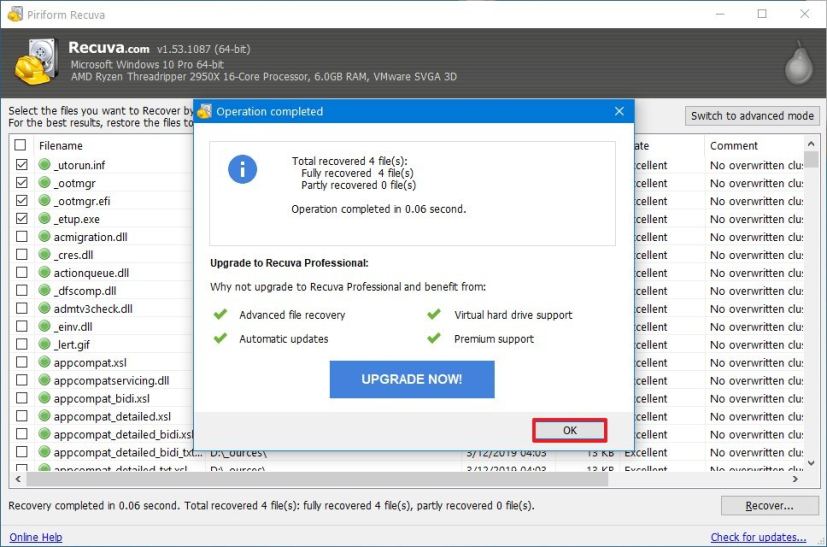
Récupération Recuva terminée sur Windows 10
Une fois les étapes terminées, vous pouvez récupérer plus de fichiers ou fermer l'application pour terminer la tâche.
Bien que Recuva soit une excellente application pour récupérer des fichiers supprimés, ce n'est pas un logiciel sophistiqué, en fonction du lecteur et des données, vous aurez peut-être besoin de l'aide d'un professionnel pour récupérer les données, ce qui ne sera pas bon marché.
Pourquoi vous pouvez faire confiance à Winfix.net
L'auteur combine les connaissances d'experts avec des conseils centrés sur l'utilisateur, des recherches et des tests rigoureux pour garantir que vous recevez des guides techniques fiables et faciles à suivre. Passez en revue le processus de publication.

